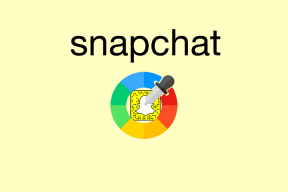Säkerhetskopiera/återställa SMS, samtalsloggar, Wi-Fi-inställningar
Miscellanea / / December 02, 2021
Detta är vårt andra inlägg i vår serie artiklar om Titanium Backup för rotade Android-telefoner. Följande är listan och de som redan har publicerats är länkade så att du kan kolla in dem.
- Hur man installerar Titanium Backup för att säkerhetskopiera och återställa appar
- Hur man säkerhetskopierar och återställer SMS, samtalsloggar, Wi-Fi-inställningar (nuvarande artikel)
- Hur man schemalägger säkerhetskopieringar
- Hur man återställer individuella appar från Nandroid Backup
- Hur man fryser/avinstallerar systemappar

Tidigare har vi redan sett hur man säkerhetskopierar och återställer appar och deras tillhörande data med hjälp av Titanium Backup, men när man tar en säkerhetskopia är appar inte det enda vi är oroliga för. SMS, samtalsloggar, webbläsarbokmärken är också mycket viktiga. Så idag kommer vi att se hur vi kan säkerhetskopiera och återställa SMS, samtalsloggar, webbläsarbokmärken och Wi-Fi-åtkomstpunktinställningar med Titanium Backup.
Se till att du har läst det tidigare inlägget om att konfigurera appen och säkerhetskopiera/återställa telefonappar med det.
Säkerhetskopiera telefondata med Titanium Backup
Steg 1: Öppen Titanium backup och se till att varje modul fungerar perfekt. Tryck på menyknappen för att öppna Titanium Backup-menyn och välj Säkerhetskopiera data till XML.

Steg 2: När du har gjort det kommer du att få möjlighet att välja de data du vill säkerhetskopiera. Välj den du vill ha och starta processen.

Steg 3: När verktyget har tagit säkerhetskopian kommer det att be dig välja den uppgift du vill göra med XML-filen. Knacka på Spara filen lokalt och välj sökvägen där du vill spara XML-filen.

Det är allt, upprepa processen med återstående tre moduler för att också skapa deras säkerhetskopia. Det var så du kan skapa säkerhetskopian. Låt oss nu se hur vi kan återställa dem.
Återställa telefondata
Att återställa säkerhetskopian liknar mer eller mindre säkerhetskopieringsprocessen. Öppna menyn och välj Återställ data från XML. Titanium backup kommer att fråga dig vilken typ av data du vill återställa och öppna telefonens standardfilhanterare så att du kan välja filen du vill återställa data från.


Appen återställer all data tillbaka till din telefon och tar hand om datum och tid för varje enskild post. En sak jag skulle vilja nämna här är att Titanium Backup verkligen snabbar upp processen för säkerhetskopiering och återställning. Jag har provat många appar säkerhetskopiera och återställa SMS och samtalsloggar på Android men ingen av dem har någonsin återställts så snabbt som Titanium Backup.

Slutsats
Tills nu har vi sett hur vi kan skapa och återställa säkerhetskopior med Titanium backup men allt gjordes manuellt. I vårt nästa inlägg om Titanium Backup kommer vi att se hur du kan automatisera säkerhetskopieringsprocessen och spara tid.